2022年11月24日更新
ココナラの退会(アカウント削除)方法と退会できない時の対処法
ココナラでアカウントを取得したものの様々な理由から退会(アカウント削除)をおこなうことがあります。ココナラから退会(アカウント削除)する場合どうしたらいいのか、退会できない場合はどういった対処法を取ればいいのかなどと合わせて解説していきます。
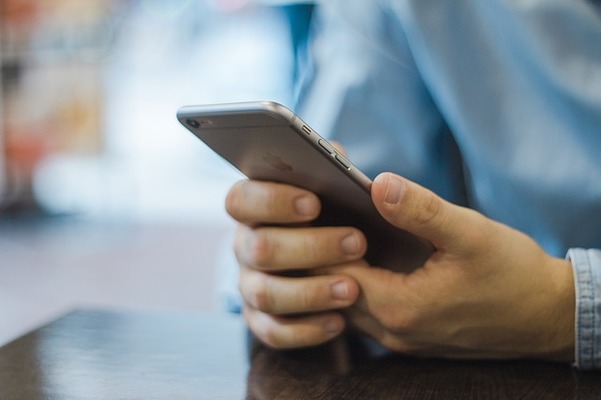
ココナラの退会(アカウント削除)方法
スキル/得意を売り買いできるオンラインマーケットであるココナラは、購入者・出品者ともアカウント登録が必要となります。
ココナラで出品することを辞める、ココナラでサービスをもう購入しないなど場合はココナラからの退会/アカウント削除をおこなうことを検討する人も少なくないでしょう。
ココナラを退会する際の確認事項
ココナラから退会/アカウント削除をしようと思った場合、実際に退会/アカウント削除の処理をする前にいくつか確認しておくことがあります。
購入者側
購入者側は確認することは1つで、自身が購入したサービスがすべて完了していることです。サービスを依頼していて、その納品やサービスの提供がまだの場合はココナラの退会/アカウント削除はできないようになっています。
ココナラでサービスを提供される前でも、そのサービス提供前かつ入金/振込前の場合は退会/アカウント削除ができますが、その場合入金/振込待ちとなっているそのサービスについては自動的にキャンセルされます。
出品者側
出品者側は購入者側より確認しておくものが複数あります。まず出品したサービスがすべて「正式な納品」が済んでいる状態であることです。
見積もりやその後の打ち合わせなどですり合わせをした内容をすべて満たした状態で納品したものが「正式な納品」扱いとなります。
また、取引が完了して納品確認や検収後、トークルームが閉じることで売上計上がされ、その売上金額の受け取りの振込依頼中のものがないことも複数確認する事項の1つです。
わかりやすく言えば、トークルームが開いた状態(依頼を受けて未納品/取引中)の依頼がなく、ココナラからの売上入金/振込待ちがない状態であればココナラからの退会/アカウント削除が可能という事になります。
なお、売上残高がある状態で振込依頼していないものは消えてしまうため注意が必要です。また、ココナラに広告費を支払っている場合はチャージ残高の申請中の場合退会できないため気をつけましょう。
ココナラを退会するメリット/デメリット
ココナラからの退会/アカウント削除方法を知りたいという人の中には、ココナラを退会する場合どういったメリットやデメリットがあるのかという点を気にしている人もいるでしょう。
ココナラの退会/アカウント削除に関するメリットやデメリットも複数存在するため、それぞれ確認しておきましょう。
メリット
前提として、ココナラは一人で複数アカウントの作成が禁止されています。そのため、ココナラのアカウントを新しく作り直したい、という場合は複数アカウントにならないよう事前にココナラから退会/アカウント削除をしておく必要があります。
ココナラでアカウントを新しく作り直すことによって生じるメリットは、低い評価をつけられていたり、評価の低いレビューがあるアカウントを削除してリスタートすることができる点です。
購入者によっては悪質な人もいて、ちゃんと仕事をしたにも関わらず今後の活動に不利になるようなレビューをする人もいます。
ココナラでは購入者の判断材料としてレビューの評価は重要視されるため、低いレビューを入れられていることそのものが今後の活動に不利になりやすいです。そういったレビューばかりということでココナラを退会し登録し直す人も少なからずいます。
退会すると全てリセットされますので、そういった不当な評価などをリセットしたいという場合にココナラからの退会/アカウント削除が有用です。
デメリット
ココナラからの退会/アカウント削除は、評価がリセットされるという部分はデメリットにもなります。ココナラでこれまでの活動や評価、実績もまたリセットされてしまうためです。不当な評価を削除できる反面、良い評価も削除されてしまいます。
不当な評価がチラホラあっても良い評価が大半を占めているような場合――総合的な評価が星4.0以上であれば、ココナラからの退会/アカウント削除はデメリットの面が強いです。
複数アカウントの取得が規約違反になる以上、一部のサービスのみ別のアカウントで、ということもできないため、すべてがリセットされることをよしとするかどうかがココナラを退会/アカウント削除するかどうかの判断基準になります。
また、こちらも当然ながらココナラに出品されていたサービスも当然削除されますし、プロフィール画面も全て消えます。
ワードなどにコピペしておくなどの方法でどこかに内容を控えておけば新しくココナラのアカウントを取得したときに復元はできますが、すべて手作業で再設定しなければなりませんので、その点も理解しておきましょう。
退会後に再登録できる?
もしココナラを退会しても再登録することは可能です。再登録のやり方は通常の新規会員登録と同じですので、ココナラを退会/アカウントを削除して複数アカウントにならないようにしてから再登録をおこなってください。
なお、アカウントを退会した際に「アカウント停止」とされている場合、ココナラに再登録しても再度アカウント停止を受けて利用できないこともあります。
アカウントが停止されたことが退会理由の場合は、ルール違反となっている部分を訂正したり、ココナラを退会する前にココナラ運営事務局に解除依頼して規約を遵守することを誓約することをおすすめします。
ココナラを退会する手順
ココナラからの退会/アカウント削除の方法/手順の説明に移ります。ココナラからの退会/アカウント削除の手続きは「退会」と銘打たれたボタンからできるわけではありません。
専用ページから退会手続き
ではどうやってココナラからの退会処理をおこなうのかというと、よくある質問で「退会するにはどうしたらいいか」という内容のページからおこないます。
ココナラの退会方法ですが、ココナラヘルプの下記リンク先のページから実行します。ココナラヘルプのページで「会員登録・情報変更」→「会員情報の変更・退会」で進むことが可能です。
「退会手続きはこちら」のリンクをクリックしてください。
ココナラを退会するにあたっての注意事項などが表示されますので目を通しておきましょう。不安な部分があれば自身のアカウントの情報を確認するなどしてください。
ココナラを退会する理由は任意ですので、答えず退会しても問題ありません。サービスに不服な点(手数料の高さなど)があって退会するのであれば書いておいてもいいでしょう。場合によっては今後のサービス向上のため反映されることもあります。
「退会する」を押せばココナラから退会することができます。
ココナラを退会する際の注意点
ココナラを退会するにあたり注意する点は前述したとおりですが、ここでも簡単に説明します。ココナラ退会後、出品者の場合はそのアカウントで受けた評価は良いもの・悪いものすべて消えてしまいます。プロフィール画面や出品内容などもすべて削除されます。
購入者側は大きく問題となる点はありませんが、過去に自分が評価した内容はココナラ退会後も残ります。発注者側と違い、それらを退会とともに取り消すことはできませんので注意が必要です。
ココナラを退会できない時の対処法
ココナラは、前述した退会方法で簡単に退会することができますが、なにかの場合に退会できないことがあります。退会できない場合は基本的に退会条件を満たしていないことが原因なので、購入者側・出品者側それぞれ問題がないか確認が必要です。
購入者側
購入者側は、購入したサービスがすべて完了していることを確認してみましょう。もしサービスがまた提供されていない場合や「正式な納品」がおこなわれていない場合は出品者側に確認してみましょう。
基本的にトークルームがクローズされていれば通り引きが完了していると判断していいので、トークルームがクローズしていなければそれを待つしかありません。トークルームのクローズ条件は下記リンク先を確認してください。
出品者側
出品者側は、依頼されたサービスの中に「正式な納品」をしていない場合はココナラのアカウント削除ができません。また、振込依頼中の売上がある場合もココナラの退会はできません。
「正式な納品」をしていない場合は速やかにそのサービスを提供してください。また、振込依頼中の売上がある場合は、その売上が振込されるまで待つほかありません。なお、売上残高が0であることもこのときに確認しておいてください。
なお、利用する人は少ないものの、広告配信をしている場合でチャージ残高の返金申請をした場合、その返金がおこなわれるまでは退会できないためそちらも注意が必要です。
最後に
ココナラからの退会方法は簡単ですが、退会するためには取引が完了しているなどの条件があります。自身がココナラのアカウントから退会/アカウント削除をする際にその退会条件を満たしているか確認しましょう。
退会条件を満たしていない場合は、それらの条件を満たすよう対応してから退会処理をおこなってください。
 Pinterestの退会方法!アカウントの削除方法や退会できない対処法を解説!
Pinterestの退会方法!アカウントの削除方法や退会できない対処法を解説! Facebookを完全に退会(アカウント削除)する方法
Facebookを完全に退会(アカウント削除)する方法 【Zoom】アカウントの削除/退会の手順!ユーザー削除も解説!
【Zoom】アカウントの削除/退会の手順!ユーザー削除も解説!







